Excel重复身份证号用条件格式筛选出错怎么办?
Hello!大家好,我是阿广,今天小编来分享一下“Excel重复身份证号用条件格式筛选出错怎么办?”这篇文章,我们每天分享有用的知识,下面小编就来分享一下吧,大家一起来学习吧!(⊃‿⊂)

原料/工具
Excel 2016(Windows版)
方法/步骤
第1步
打开Excel,建立空白工作簿。
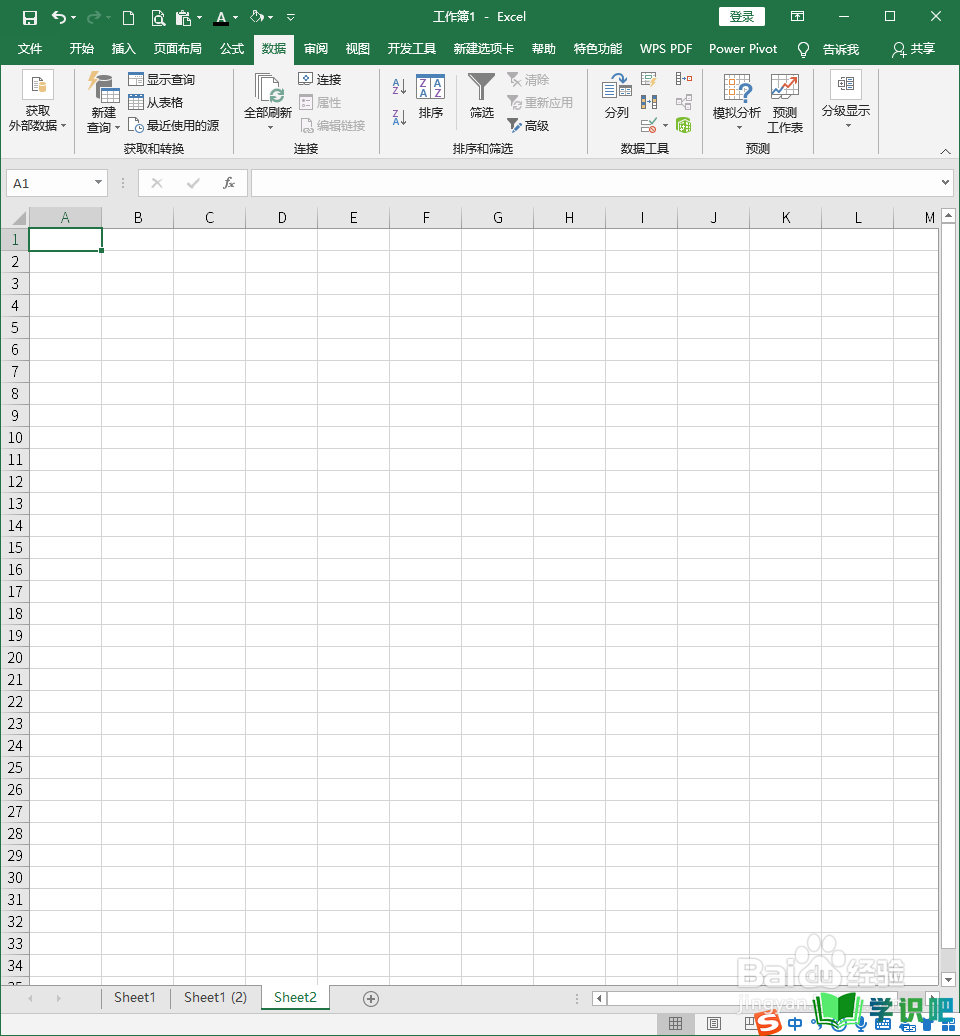
第2步
在表格中录入身份证号等信息。
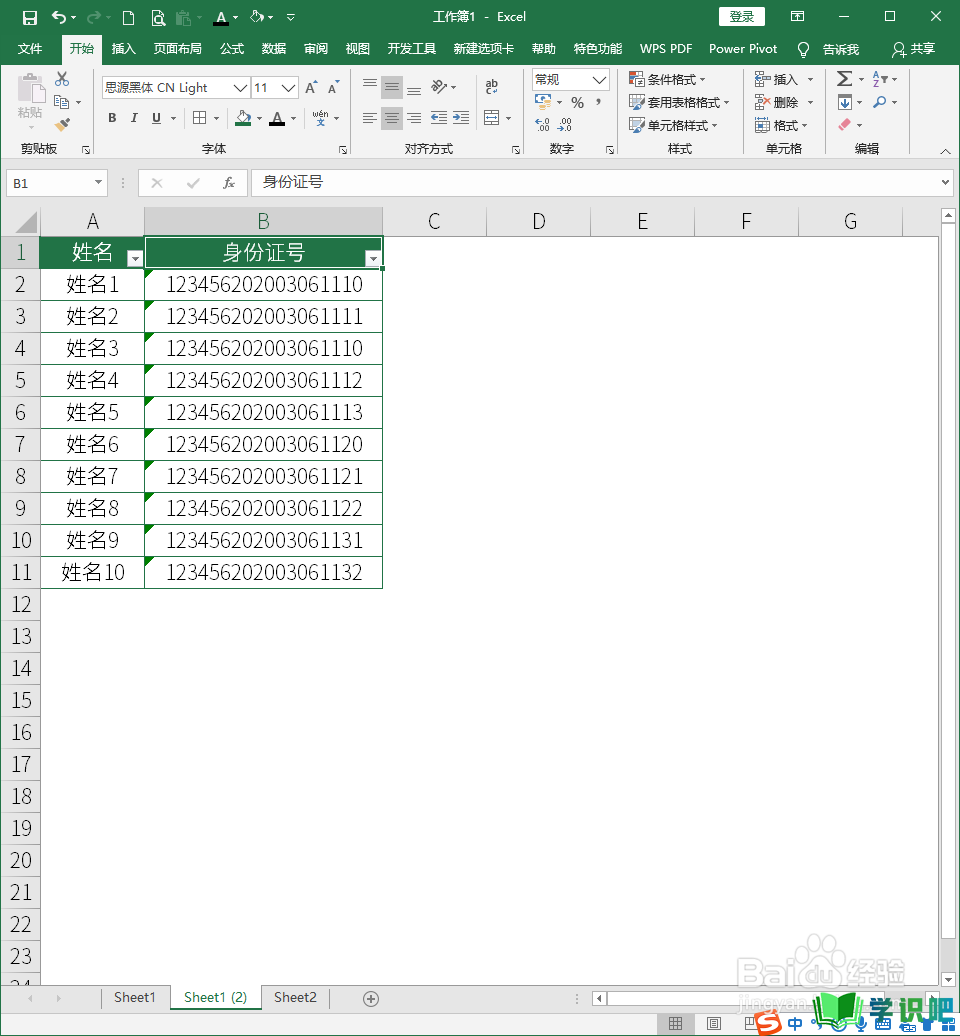
第3步
为了起到好的演示效果,录入了少量数据,肉眼就能识别出其中有两个身份证号是一样的(B2和B4),其余的身份证号都是不同的。
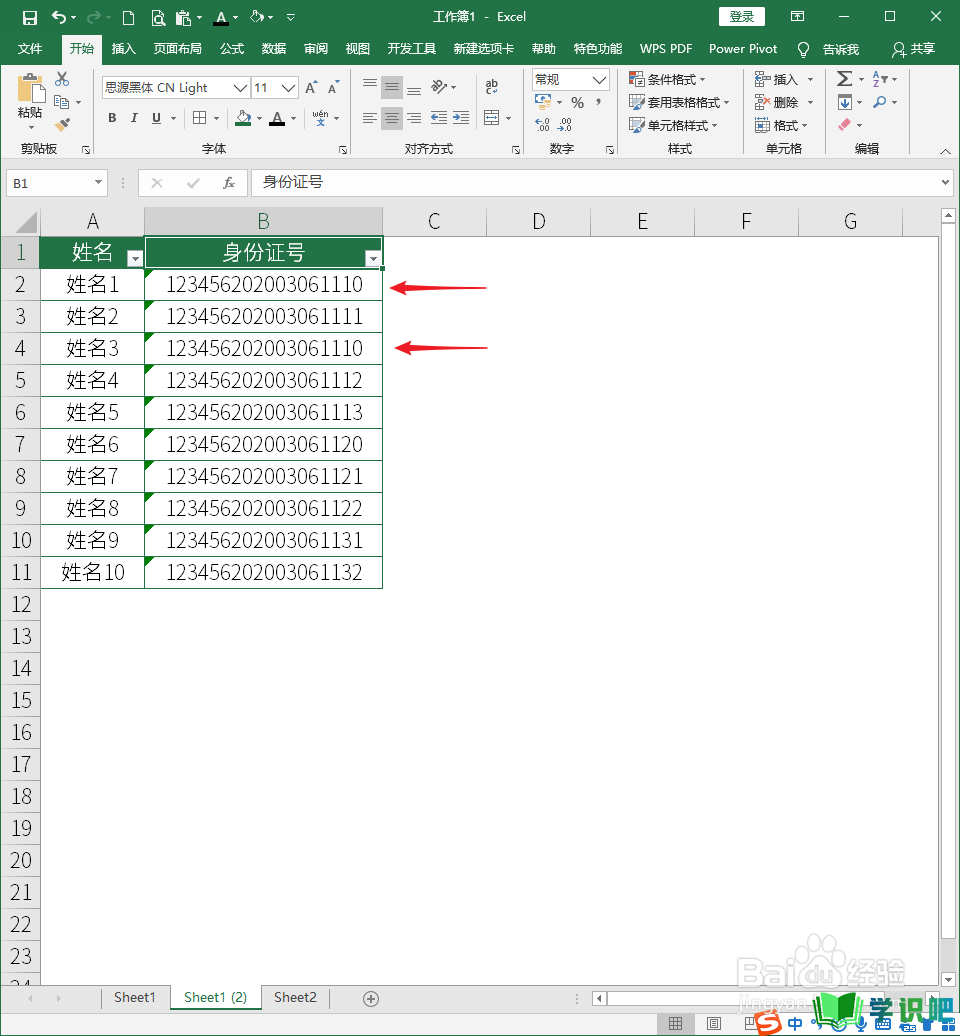
第4步
但是当量大的时候,就不能用肉眼了,所以选中所有身份证号,点击【条件格式】下【突出显示单元格规则】下的【重复值】。
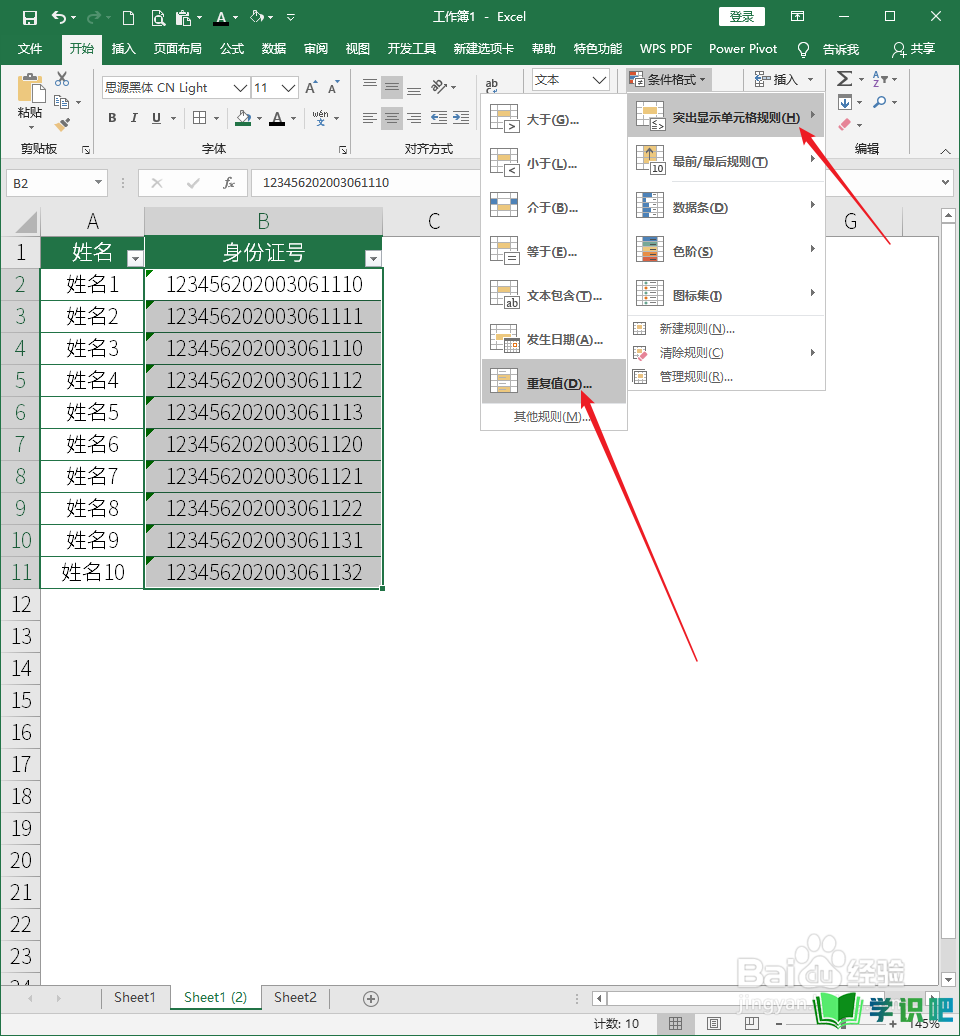
第5步
然后弹出的【重复值】窗口使用默认设置,点击【确定】。
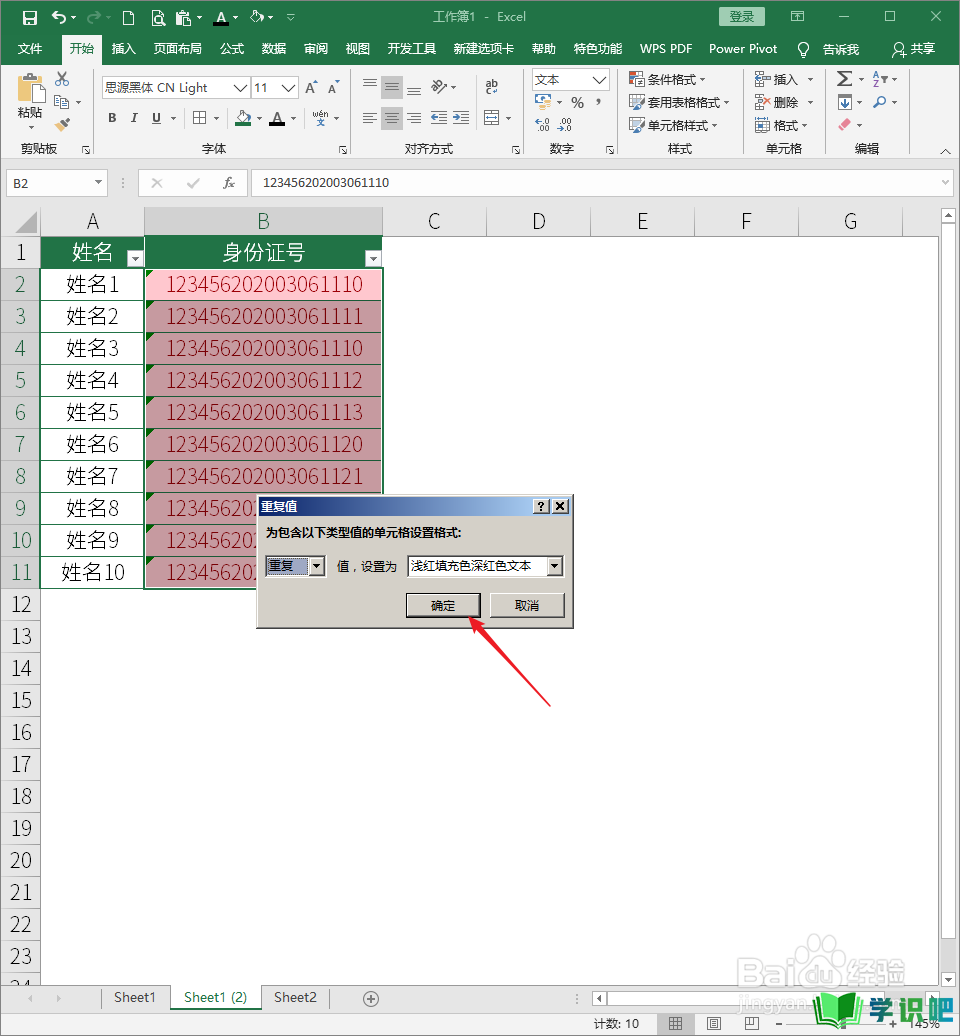
第6步
则看到,所有单元格都被标记出来了。完全出乎意料,意料之中应该仅有B2和B4单元格会被标记,但是现在全部都被标记,难道表示全部的身份证号都一样吗?肯定不是的。怎会如此?经查询,愿意可能是软件只能识别15位长度的数据,所以在识别18位长度的身份证号时,后面的3位数据会被忽略,所以,只要前面15位数据是一样的,软件都会标记为相同的数据(重复值)。
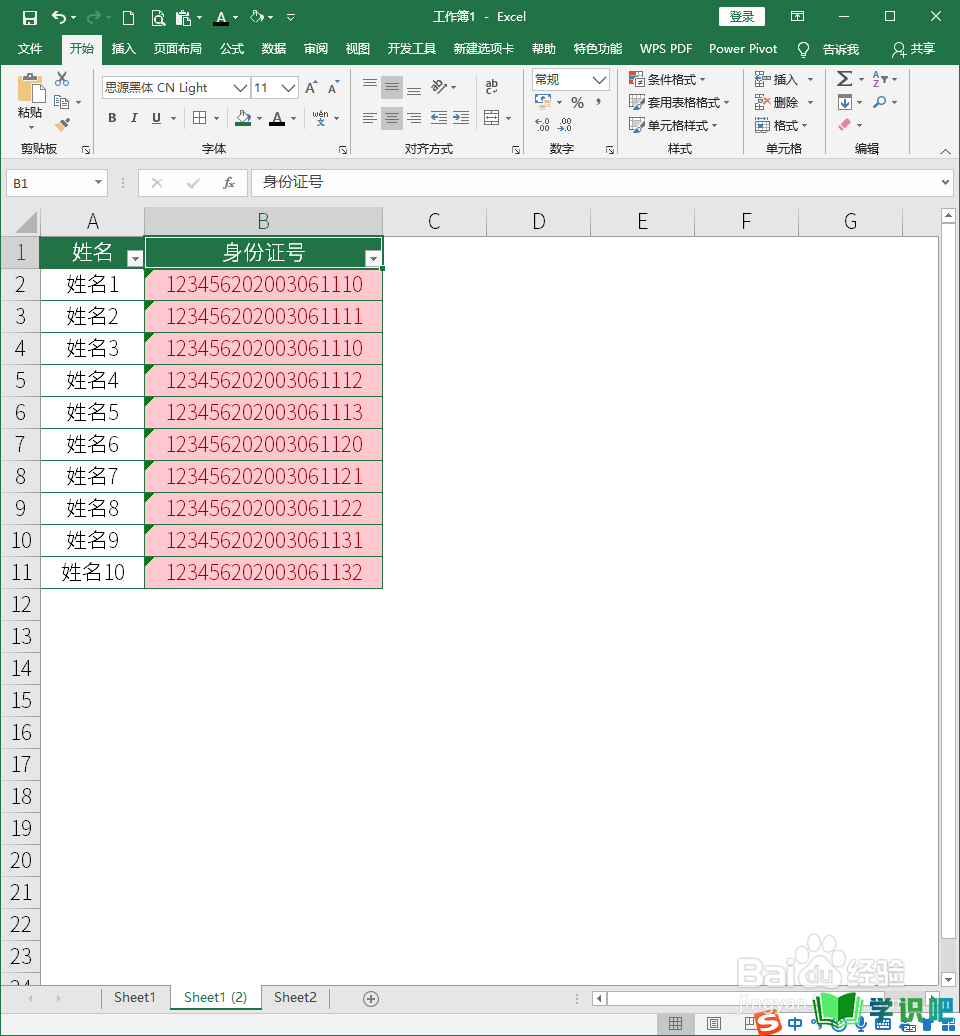
第7步
这样肯定不行,所以,需要采用更加准确的方法来判断真正的重复值。在表格最后添加一个辅助列。
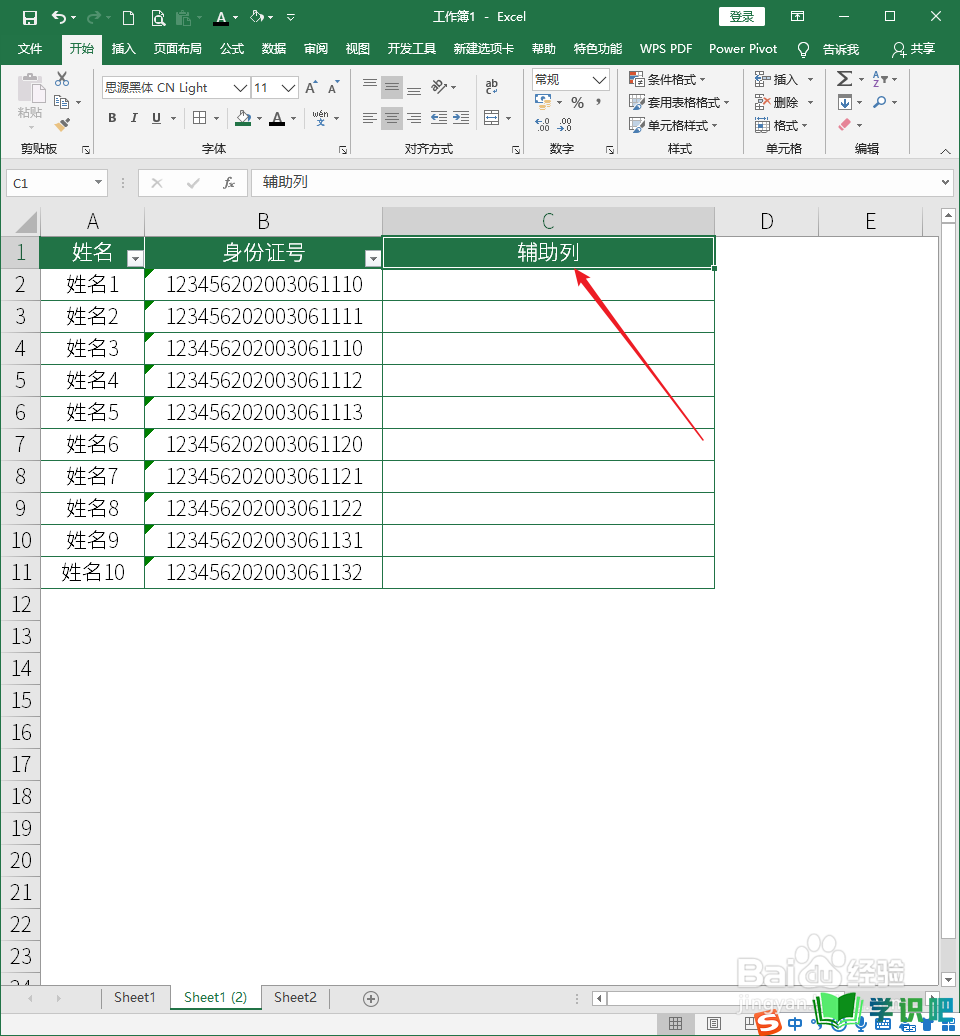
第8步
然后在C2单元格中输入公式【=IF(B2="",0,--(MATCH(B2,B:B,0)<>ROW(B2)))】,表示判断B列的数据,如果该数据仅出现过一次,则显示【0】;反之,如果出现过不止一次,则显示【1】。
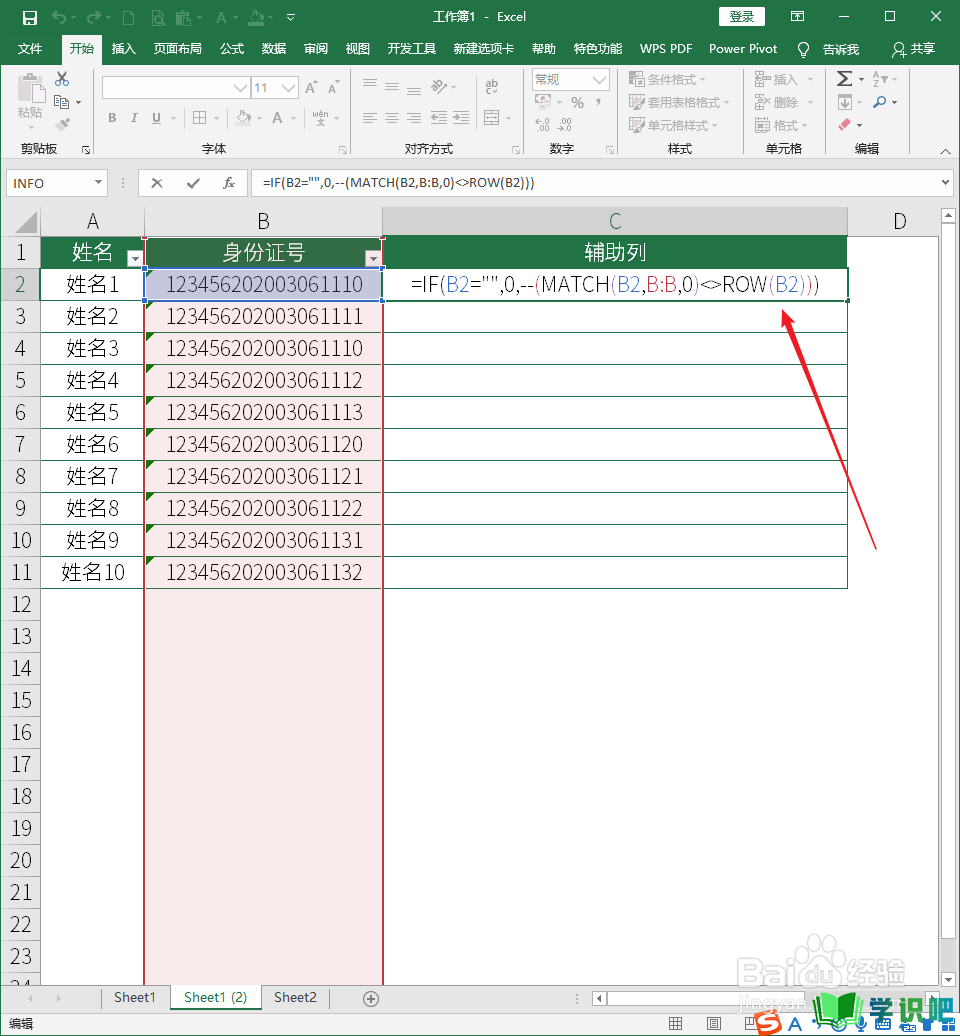
第9步
按回车键,得到计算结果。看到,B2本来出现了2次,但为什么结果仍然是【0】不是【1】呢?
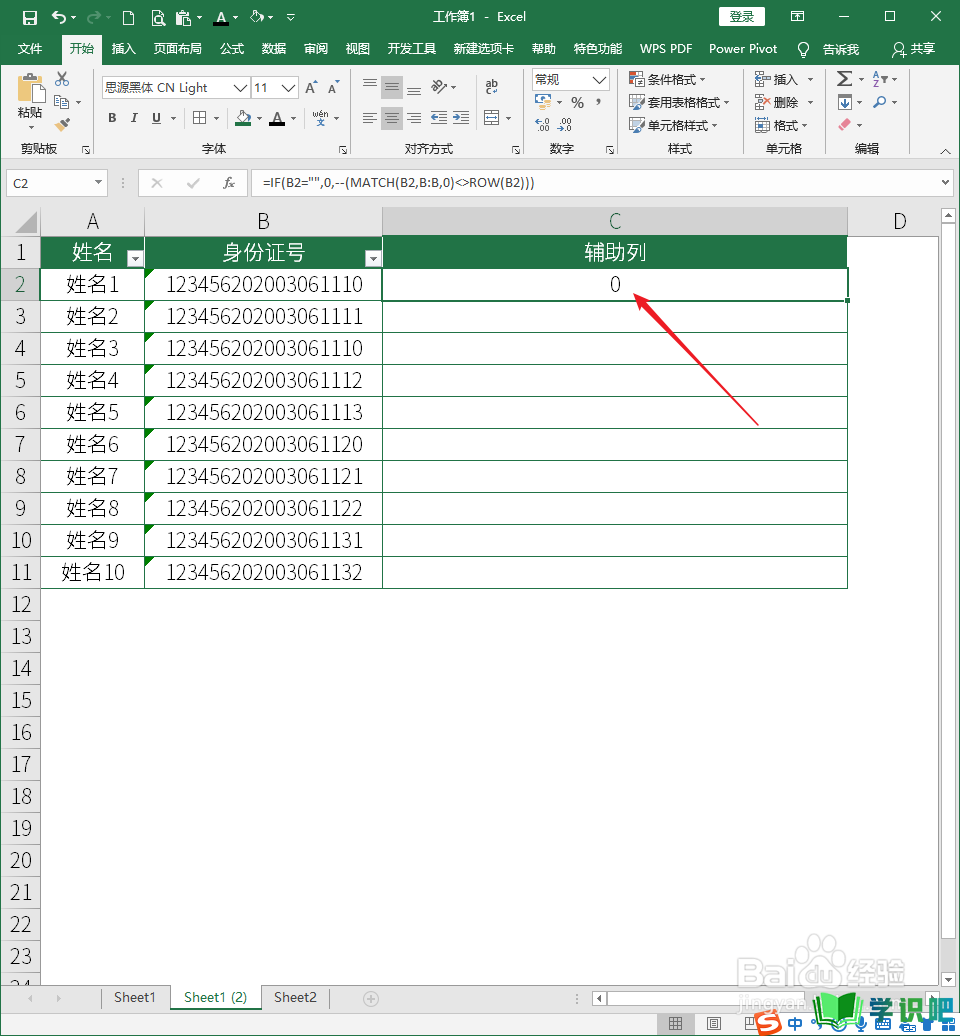
第10步
不用着急,双击C2单元格右下角。
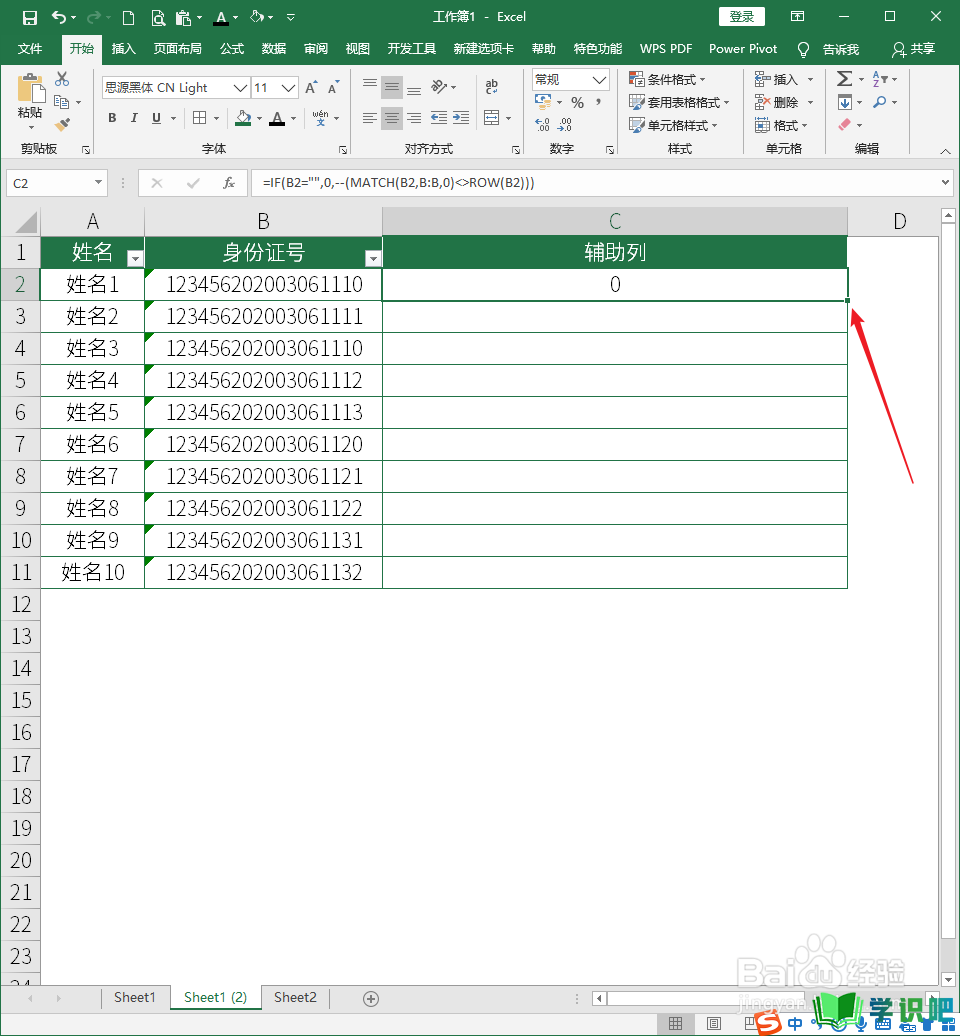
第11步
将C2的公式填充到余下的单元格中。
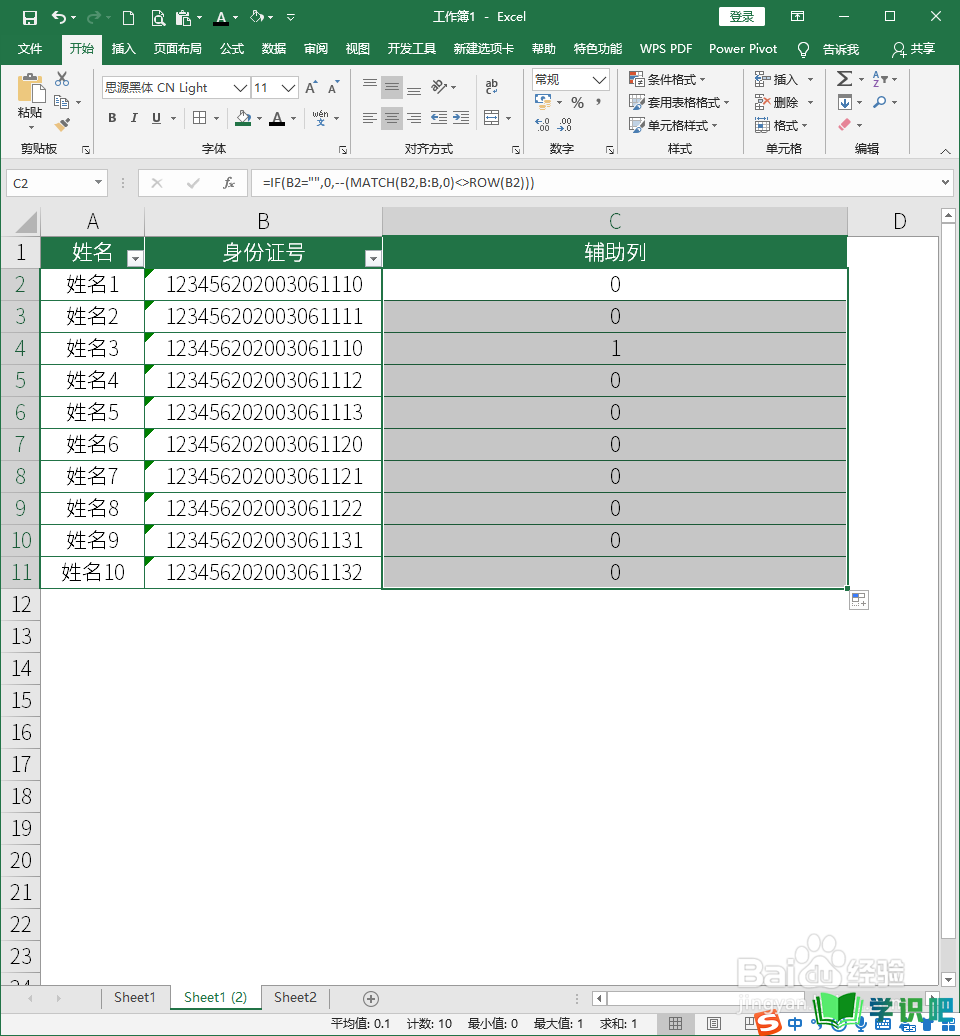
第12步
再来看结果,B4单元格被标记成了1,表示B4单元格的数据出现过不止一次。这样,就实现了预期的效果,判断出了真正的重复值。
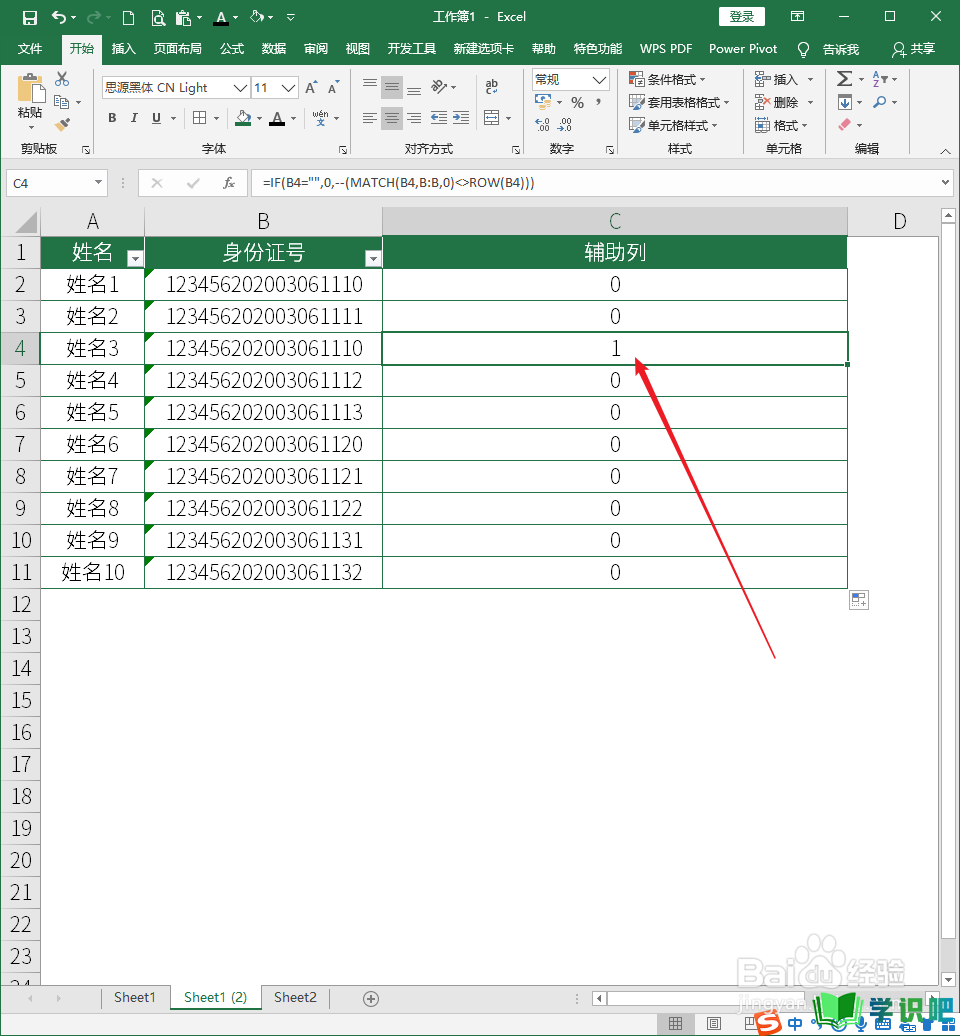
温馨提示
好啦,今日小编为大家分享的“Excel重复身份证号用条件格式筛选出错怎么办?”文章就到这里啦,如果对你有用的话记得点赞哦!学识吧每天会分享更多实用的知识,每天都能学到不同的知识哦,最好点个赞支持一下小编吧!(⊃‿⊂)
